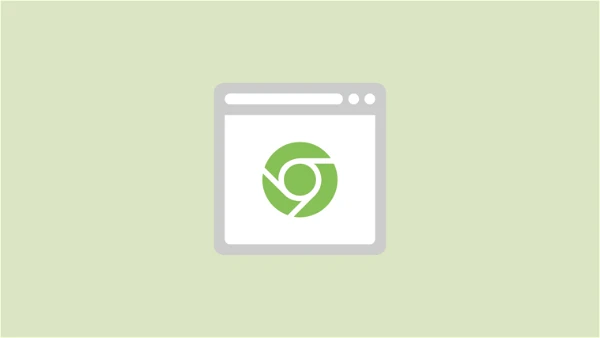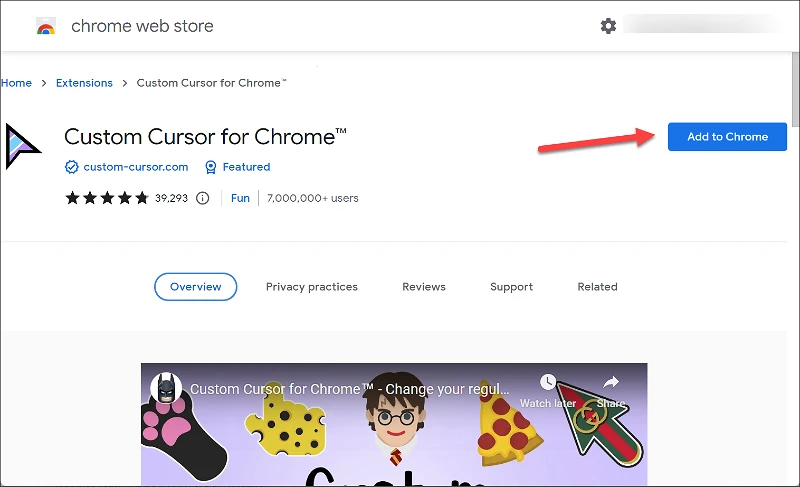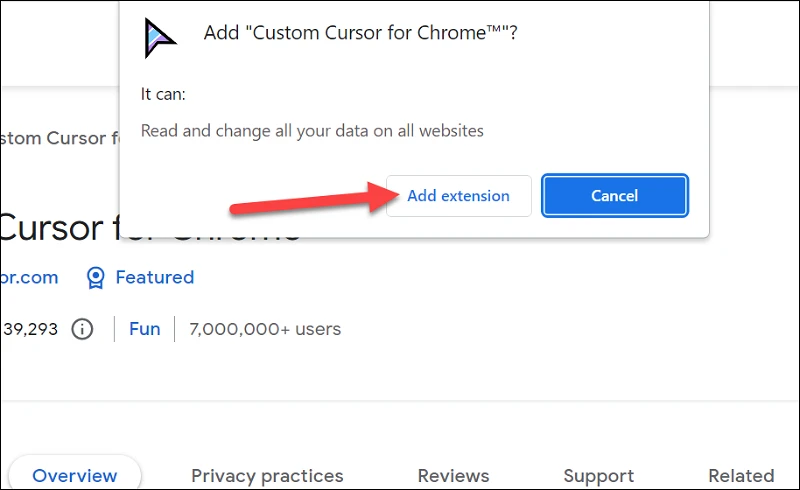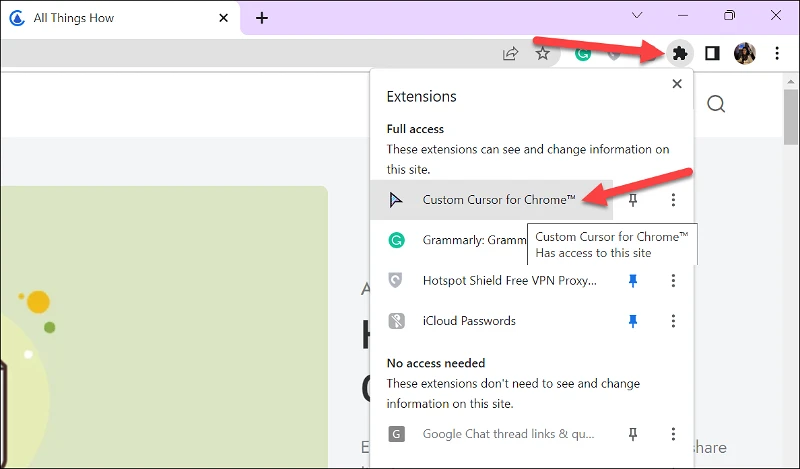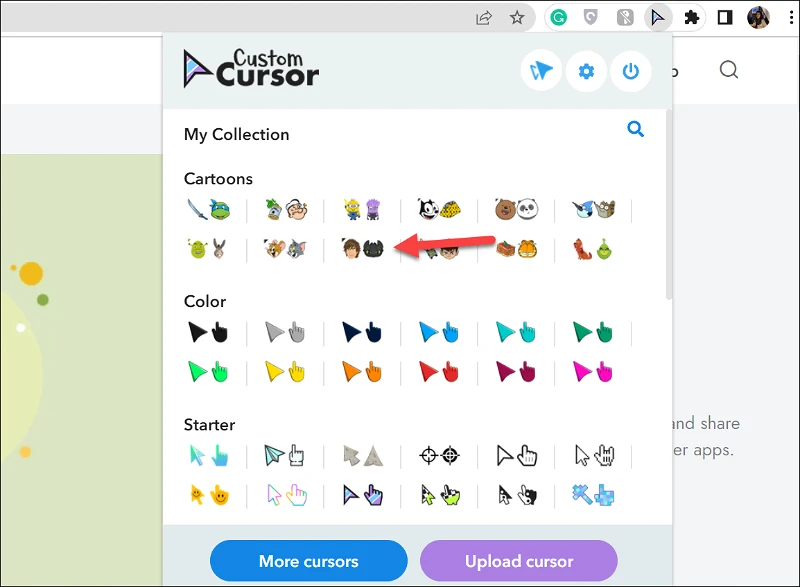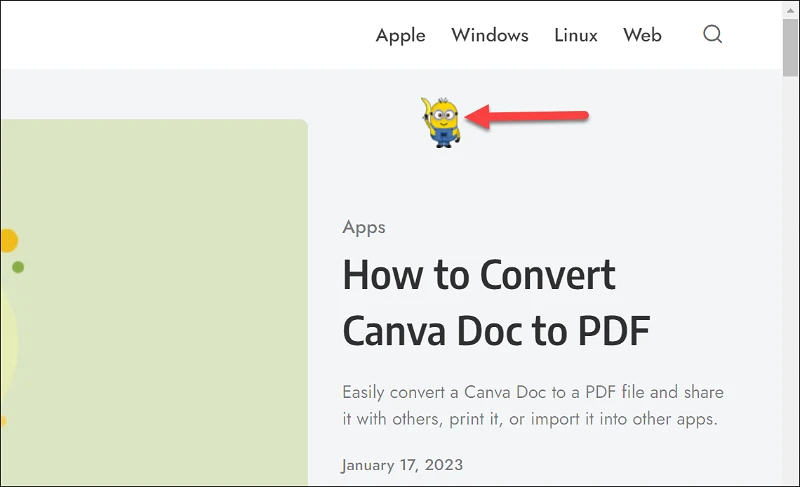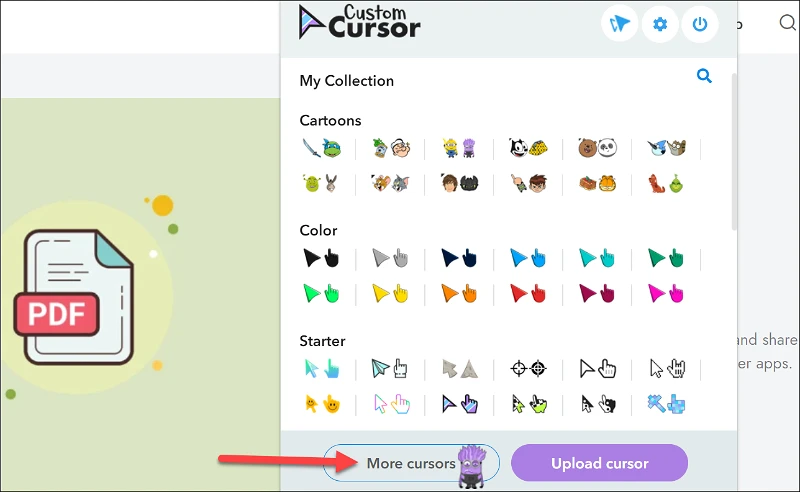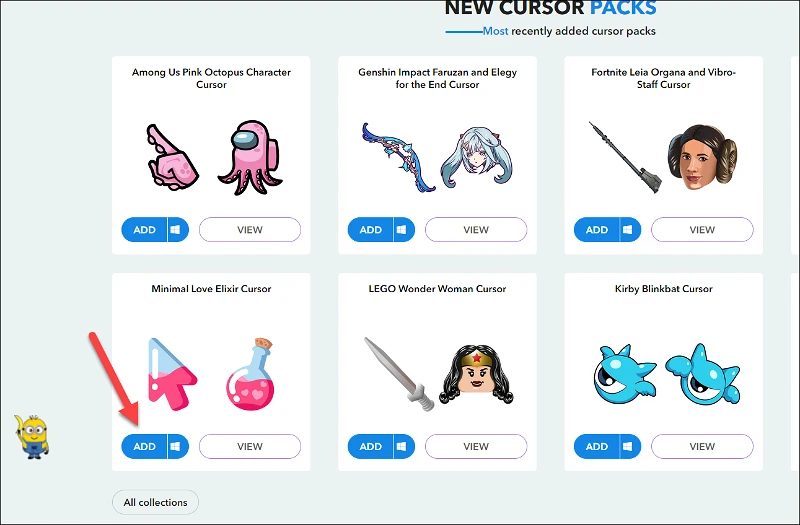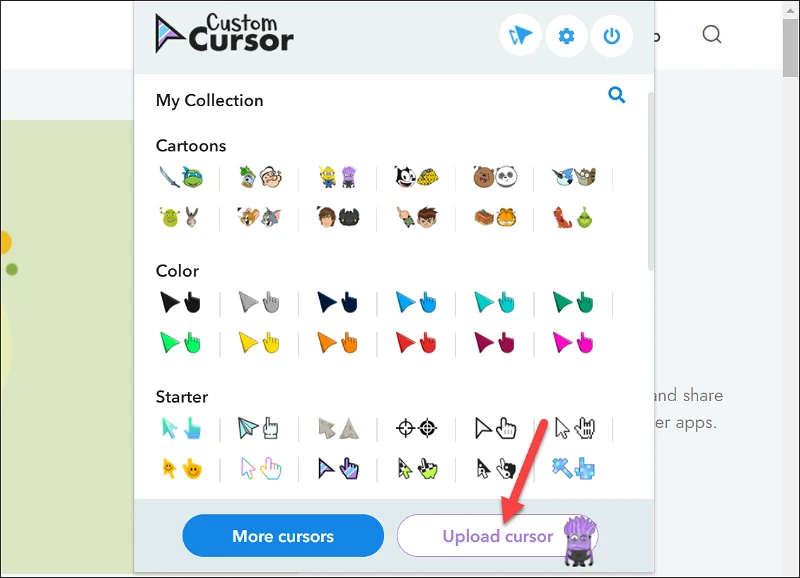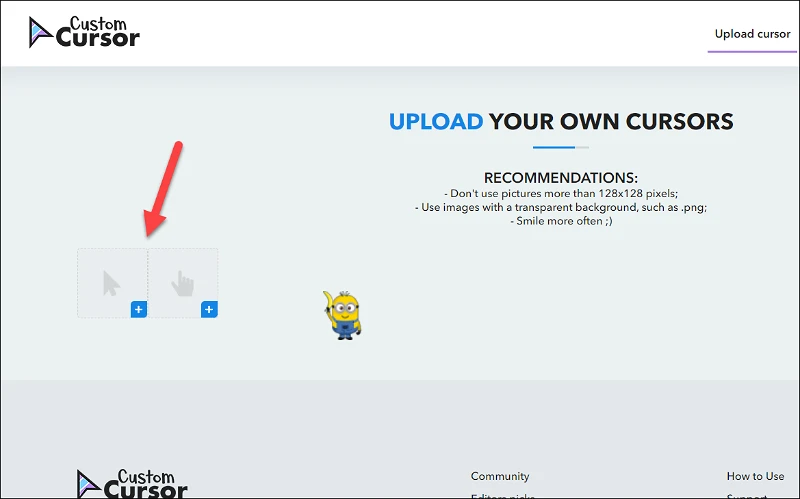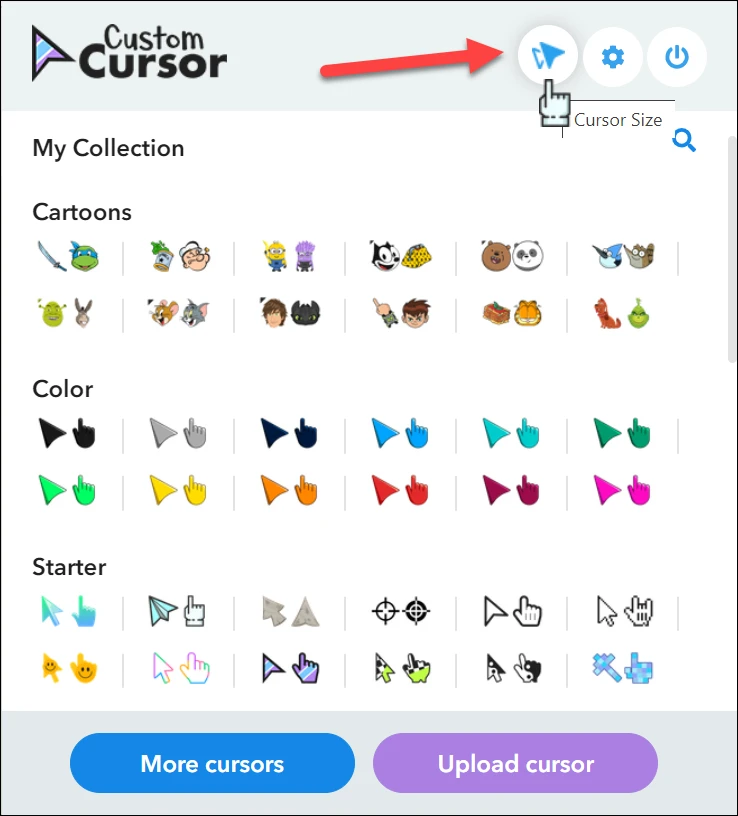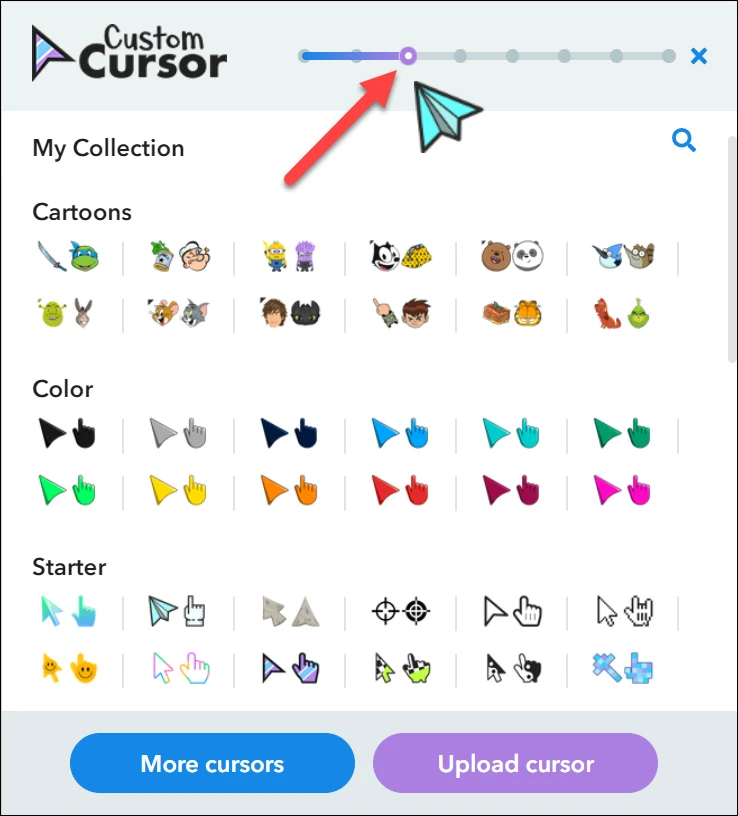Tu'u le monotony i tua ae fa'agasolo mea fa'atasi ma fa'aupu fa'aaganu'u.
I le lalolagi i aso nei, matou te faʻaaluina le tele o matou taimi e suʻesuʻe ai le initaneti i luga oa matou sailiga. Ma o la tatou faasinoala o loo ia i tatou i laasaga uma o le ala. E na'o le talafeagai le i ai o se fa'ailoga fa'aleaganu'u ona e tatau ona tatou sioa i ai.
O se fa'ailoga fa'aleaganu'u, e ui ina la'ititi i le lapo'a, e mafai ona fa'ate'ia ai le fa'aliga o la tatou su'esu'ega i aso uma. Ma o le mauaina o se faʻailoga masani i Chrome o se savaliga i le paka, faʻafetai i le tele o faʻaopoopoga Chrome i fafo. Pau lava le mea e tatau ona e faia o le faʻapipiʻiina lea o se faʻaopoopoga Chrome ma o le ai ai sau faʻasologa atoa o faʻasalalauga masani e filifili mai i lou tuʻuina atu.
Fa'apipi'i le Custom Cursor mo le fa'aopoopoga i luga ole laiga ole Chrome
Custom Cursor mo Chrome o se tasi o faʻaopoopoga faʻasalalauga masani sili ona lauiloa i fafo. E faigofie ona faʻaoga ma ofoina atu le tele o faʻaupuga e filifili mai ai, mai Anime, Cartoons, Movies, TV, Sports, Holidays, and Lifestyle, i Minecraft, Lightsabers, ma isi.
E te le fiu lava i fa'ailoga eseese o lo'o maua. E mafai fo'i ona e tu'uina atu au lava fa'ailoga i se fa'aopoopoga o su'esu'ega. O lo'o avanoa fo'i le app e fa'apipi'i i luga o Windows pe a e mana'o i se fa'aupuga fa'ale-aganu'u lautele. E le gata i lea, o le faʻaopoopoga o le browser e saogalemu atoatoa e faʻaoga.
Ina ia faʻapipiʻi le faʻaopoopoga, tatala lau suʻega Chrome ma alu i le Chrome Web Store. Ona su'e lea o le upega tafa'ilagi "Cusor Cursor mo Chrome".
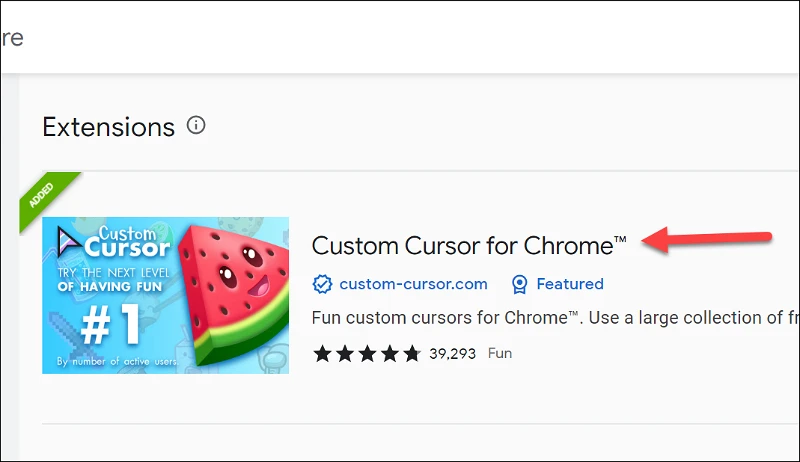
Kiliki le Add to Chrome button e faʻapipiʻi ai le faʻaopoopoga i lau suʻega.
O le a aliali mai se fa'amaoniga. Kiliki Add Extension e fa'auma ai le fa'apipi'i.
Fa'ailoga fa'apitoa
O le taimi lava e faʻapipiʻi ai le faʻaopoopoga, o le setiina o se faʻailoga masani o se fasi keke.
tusi: O le a le galue fa'ailoga fa'apitoa i luga o le itulau autu o le Chrome ma le Chrome Web Store.
Alu i soʻo se isi upega tafaʻilagi pe afai e iai sau upega tafaʻilagi tatala i se isi laupepa aʻo faʻapipiʻi le faʻaopoopoga, toe faʻapipiʻi le itulau.
Ona, kiliki i luga o le Extensions icon mai le itu taumatau o le tuatusi pa ma kiliki i luga o le Custom Indicator mo Chrome. E mafai foʻi ona e faʻapipiʻi le faʻaopoopoga i le pusa o le tuatusi i le kilikiina o le "Install" icon mai le lisi.
O le a tatalaina le lisi o faʻaopoopoga. O nisi fa'ailoga afifi i lau aoina o le a uma ona utaina. O pupuni e lua i totonu o le afifi o loʻo faʻaalia ai ata faʻailoga eseese o le a faʻaalia pe a naʻo lou suʻesuʻeina pe a e faʻafefe i luga o se hyperlink. I le taimi nei, e sui le cursor, kiliki i luga o le pusa cursor e te manaʻo e faʻapipiʻi.
Ma voila! O le a suia lau togi.
Ina ia suʻesuʻe nisi filifiliga, kiliki i le More Indicators filifiliga.
O le a toe fa'afo'i atu oe i la latou 'upega tafa'ilagi lea e fa'aopoopoina ai i taimi uma ni pusa fa'ailoga fou. Ona kiliki "Add" i luga o soʻo se pusa e te manaʻo e faʻaopoopo i lau aoina.
E mafai fo'i ona e fa'apipi'i au lava fa'aupu i le fa'aopoopoga. Kiliki le fa'ailoga o le Load Indicator button mai le fa'aopoopoga lisi.
O le a toe fa'afeiloa'i oe i se itulau e mafai ona e fa'apipi'i ai au ata fa'aleaganu'u masani. A'o utaina fa'aupu, manatua e fa'aoga ata e la'ititi ifo i le 128 x 128 pixels le lapopo'a, ma ia iai se fa'amatalaga manino i le .pNG. E te mana'omia le tu'uina atu o ata e lua o lau pusa fa'ailoga masani. Kiliki le "arrow" e uta ai le faailoga suʻesuʻe ma le "lima" e uta ai le faailoga hyperlink.
Ina ia suia le tele o le cursor, kiliki i luga o le "Pointer size" filifiliga mai filifiliga i le pito i luga taumatau o le faʻaopoopoga lisi.
Sosoo ai, fetuutuunai le tele o le cursor e faaaoga ai le slider e aliali mai.
Custom Cursors mo Chrome o se faʻaopoopoga sili lea o le a avea o se vaega masani o lou olaga - faʻamaʻi - malie ma le fiafia. E matua faigofie lava ona fa'aoga.